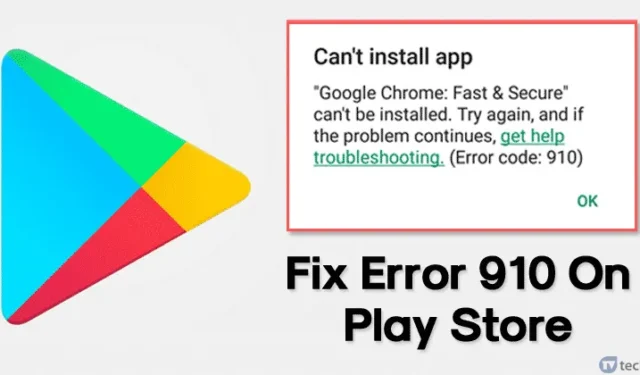
Als het om mobiele besturingssystemen gaat, steelt Android meestal de show. Je zult het niet geloven, maar miljoenen gebruikers gebruiken nu Android. Android biedt gebruikers meer aanpassingsmogelijkheden dan elk ander mobiel besturingssysteem. Niet alleen maatwerk, maar ook de app-beschikbaarheid is relatief hoog op Android.
Net als elk ander mobiel besturingssysteem is Android echter niet geheel bugvrij. Bij regelmatig gebruik krijgen Android-gebruikers vaak te maken met systeemfouten, Google Play Store-fouten, enz. Een dergelijke fout staat bekend als ‘Error Code 910′.
Wat is foutcode 910?
Een Google Play Store-fout treedt meestal op tijdens het installeren van apps uit de Play Store. Het voorkomt dat gebruikers de apps installeren of bijwerken. Het volledige foutbericht luidt: “*App-naam* kan niet worden geïnstalleerd. Probeer het opnieuw en als het probleem zich blijft voordoen, kunt u hulp krijgen bij het oplossen van problemen. (Foutcode: 910)”
Nu vragen jullie je misschien allemaal af wat de reden is achter de ‘Foutcode 910′? Nou, het komt meestal voor als gevolg van beschadigde gegevens en cachebestanden. Het kan echter ook voorkomen wanneer het doelbestand niet toegankelijk is of als gevolg van een defect Google-account.
Wat de reden ook is, we hebben in dit artikel enkele van de beste methoden gedeeld om Fout 910 in de Google Play Store op te lossen.
Hoe u fout 910 in de Google Play Store kunt oplossen
Om Google Play Store-foutcode 910 op te lossen, moeten gebruikers enkele eenvoudige methoden hieronder volgen. Laten we dus eens kijken hoe we de foutmelding Fout 910 ‘Kan app niet installeren’ uit de Google Play Store kunnen oplossen.
1. Start uw Android-apparaat opnieuw op
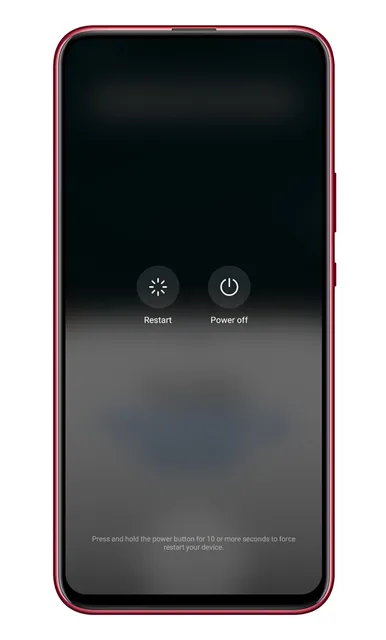
Welnu, dit is het eerste dat u kunt doen om de Play Store of andere fouten op Android op te lossen. Een eenvoudige herstart kan de meeste Android-problemen oplossen, waaronder Error 910 in de Google Play Store. Start dus uw Android-apparaat opnieuw op voordat u de volgende methoden volgt.
2. Wis het Google Play Store-cachebestand
De Play Store-fout 910 treedt voornamelijk op als gevolg van beschadigde cachebestanden en gegevens. Bij deze methode moeten gebruikers dus de cache en gegevens van de Google Play Store wissen om de foutmelding te verhelpen. Volg de onderstaande stappen om de cache en gegevens van de Google Play Store te wissen.
1. Open eerst Instellingen en open de Apps . Tik onder Apps op het gedeelte ‘Geïnstalleerde apps’.
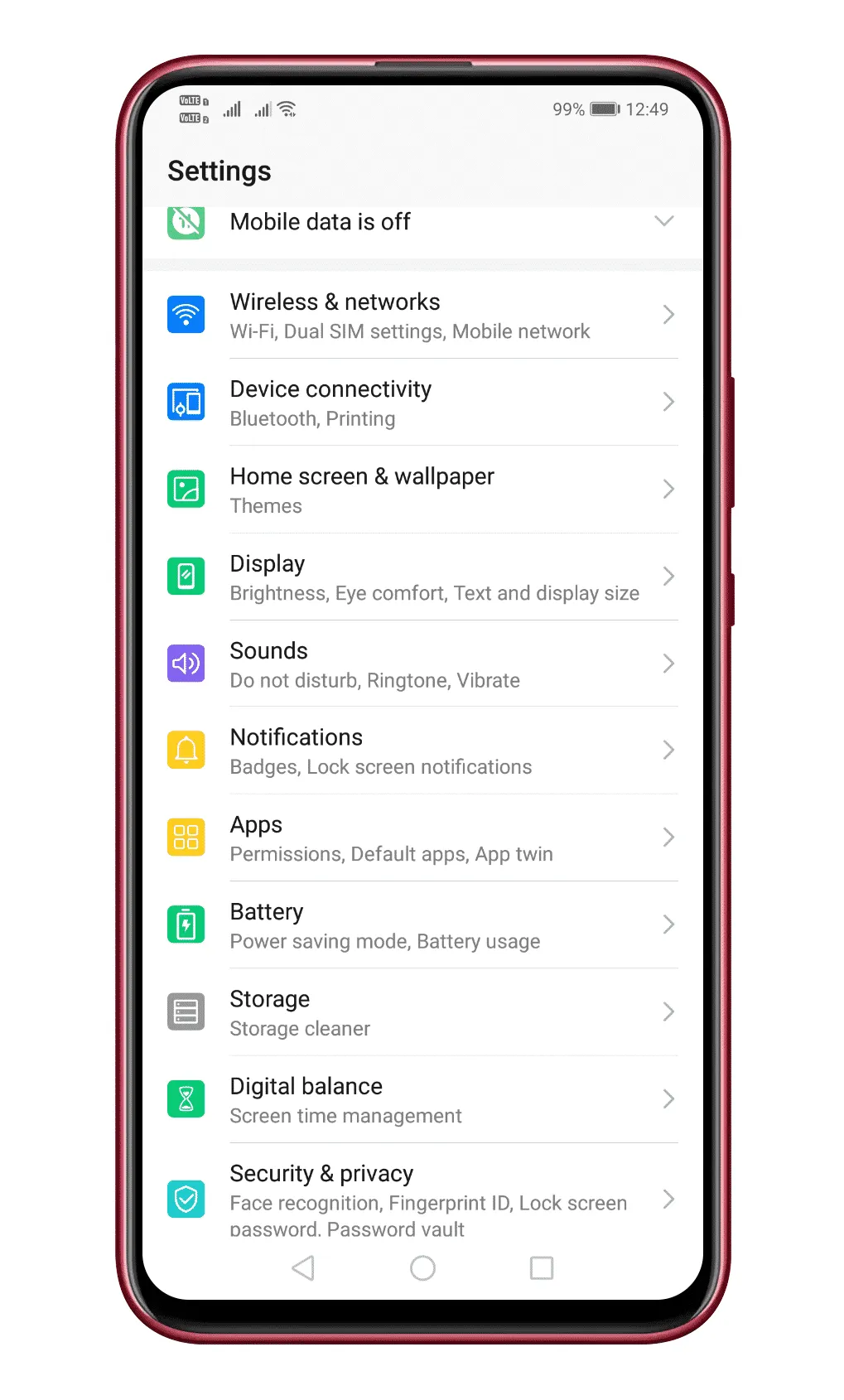
2. Tik in de lijst met apps op de optie Google Play Store .
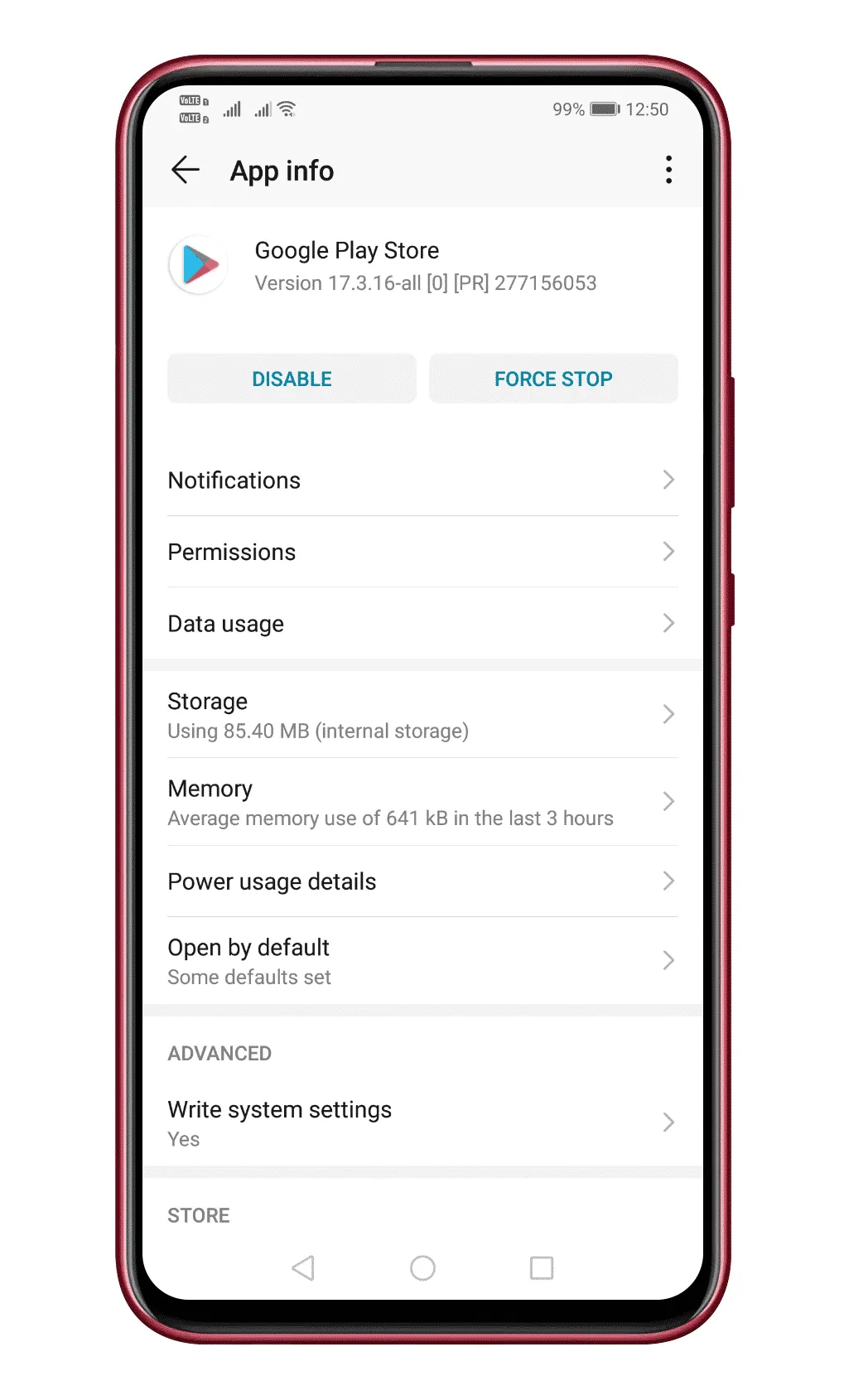
3. Daar moet u op Gegevens wissen tikken
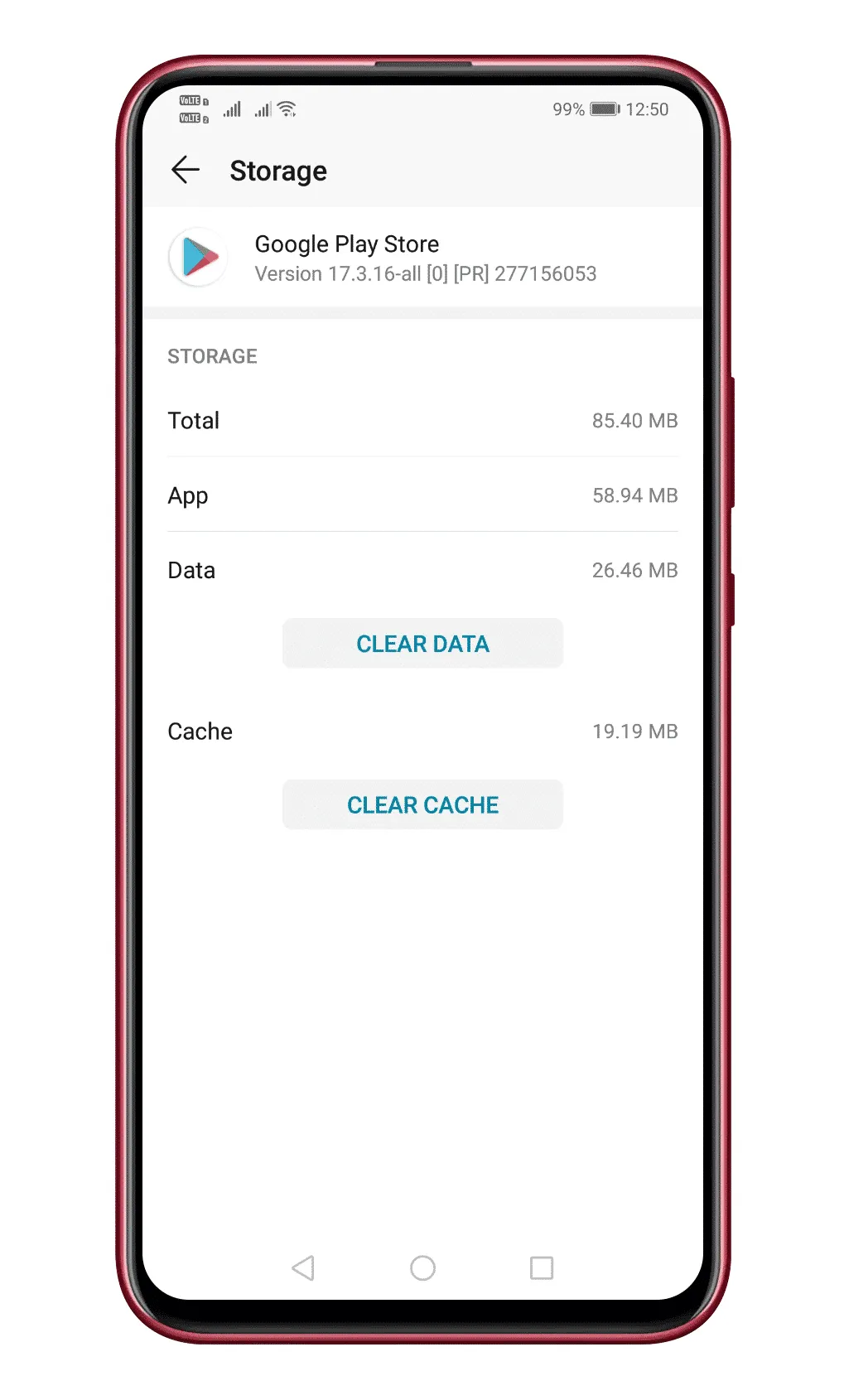
Dat is alles, je bent klaar! Start nu uw Android-apparaat opnieuw op om Fout 910 in de Google Play Store op te lossen.
3. Wis de cache van Google Services Framework
Het Google Services-framework wordt als app op uw Android geïnstalleerd, maar omdat het een systeemapp is, wordt het voor u verborgen gehouden. U kunt de cache wissen om de Google Play Store-foutcode 910 op te lossen. Dit is wat u moet doen.
1. Open eerst uw Android-app-lade en tik op Apps .
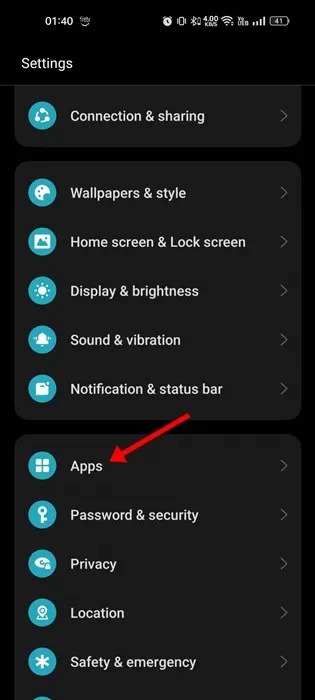
2. Tik in de Apps op App-beheer .
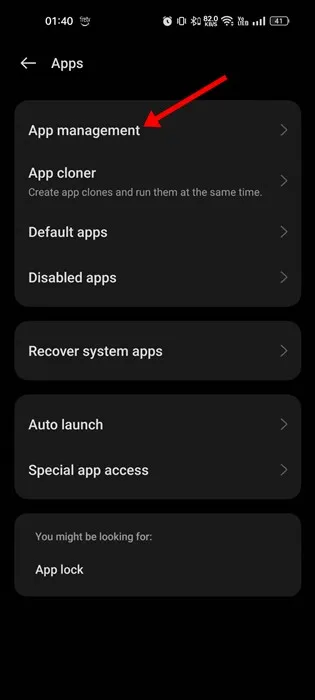
3. Tik vervolgens op de drie stippen in de rechterbovenhoek en selecteer Systeem weergeven .
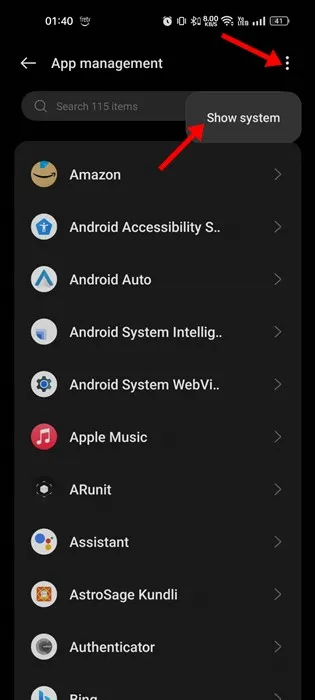
4. Gebruik nu de zoekbalk om te zoeken naar Google Services Framework . Tik op de app zodra je deze hebt gevonden.
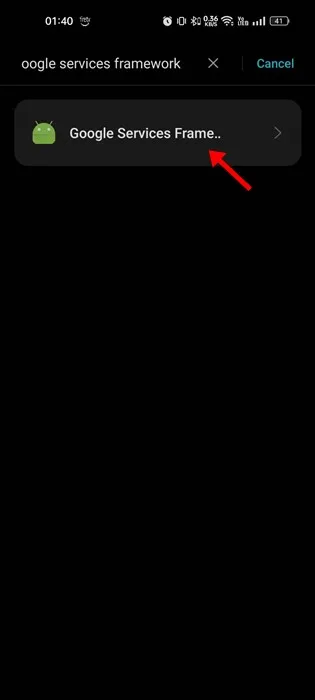
5. Tik vervolgens in het Google Services Framework op Opslaggebruik .
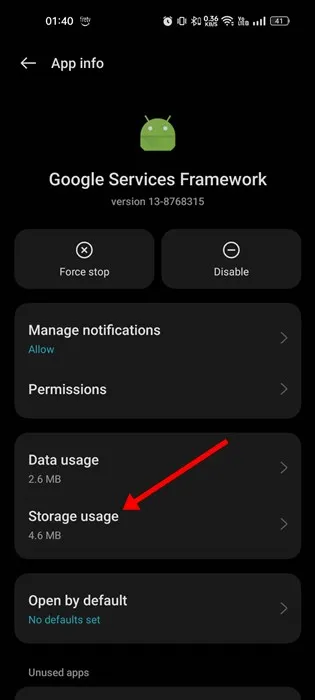
6. Tik in het scherm Opslaggebruik op Cache wissen .
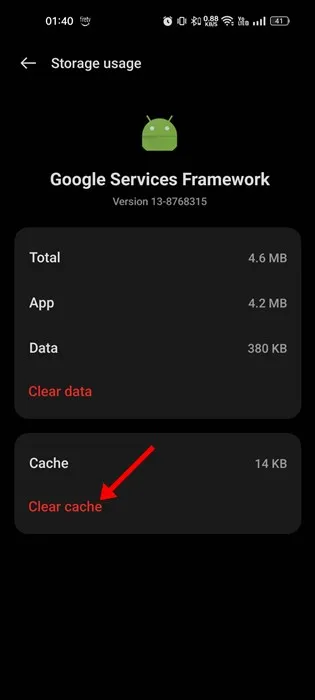
Hiermee wordt de Google Services Framework-cache op uw Android gewist. Zorg ervoor dat u uw Android opnieuw opstart nadat u het cachebestand heeft gewist.
4. Koppel uw Google-account opnieuw
De probleemoplossingsgids van Google om Fout 910 in de Google Play Store op te lossen, raadt gebruikers aan hun Google-account opnieuw te koppelen. Dit ding lost alle accountgerelateerde problemen op. Dus als u de prompt Foutcode 910 krijgt vanwege onjuiste accountinstellingen, dan zou deze methode het probleem oplossen.
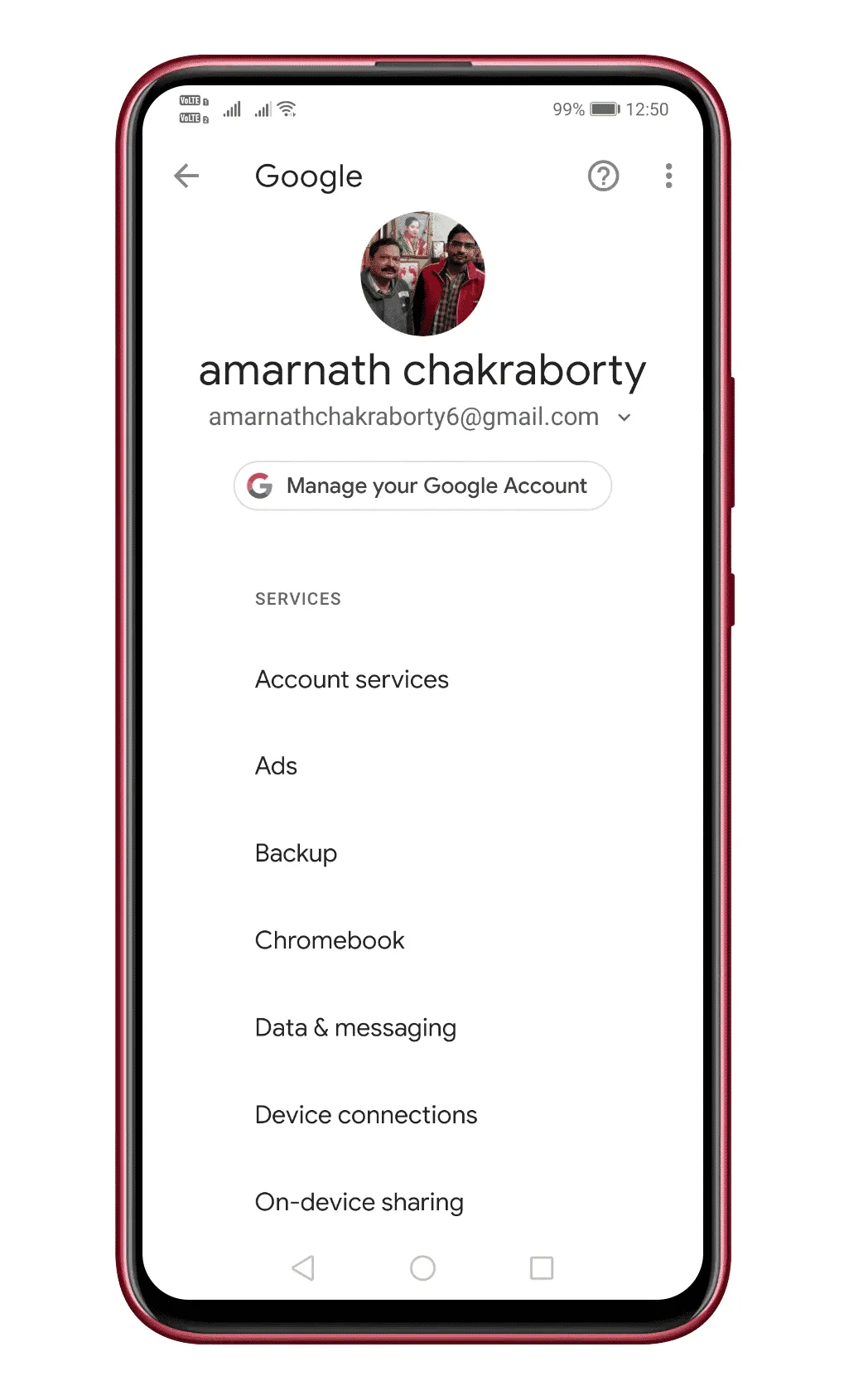
- Open de app-lade en tik vervolgens op Instellingen
- Tik onder Instellingen op Accounts
- Onder Accounts moet u het huidige Google-account selecteren en vervolgens op Verwijderen tikken
- Nadat u het hebt verwijderd, start u uw Android-apparaat opnieuw op en voegt u het Google-account opnieuw toe.
Als u klaar bent, start u uw Android-apparaat opnieuw op om het foutbericht van de Google Play Store te herstellen.
5. Update DNS
Sommige gebruikers beweren de foutcode 910 uit de Google Play Store te hebben opgelost door van DNS te wisselen. Bij deze methode gebruiken we dus Google DNS om fout 910 op Google Play ‘Kan app niet installeren’ op te lossen.
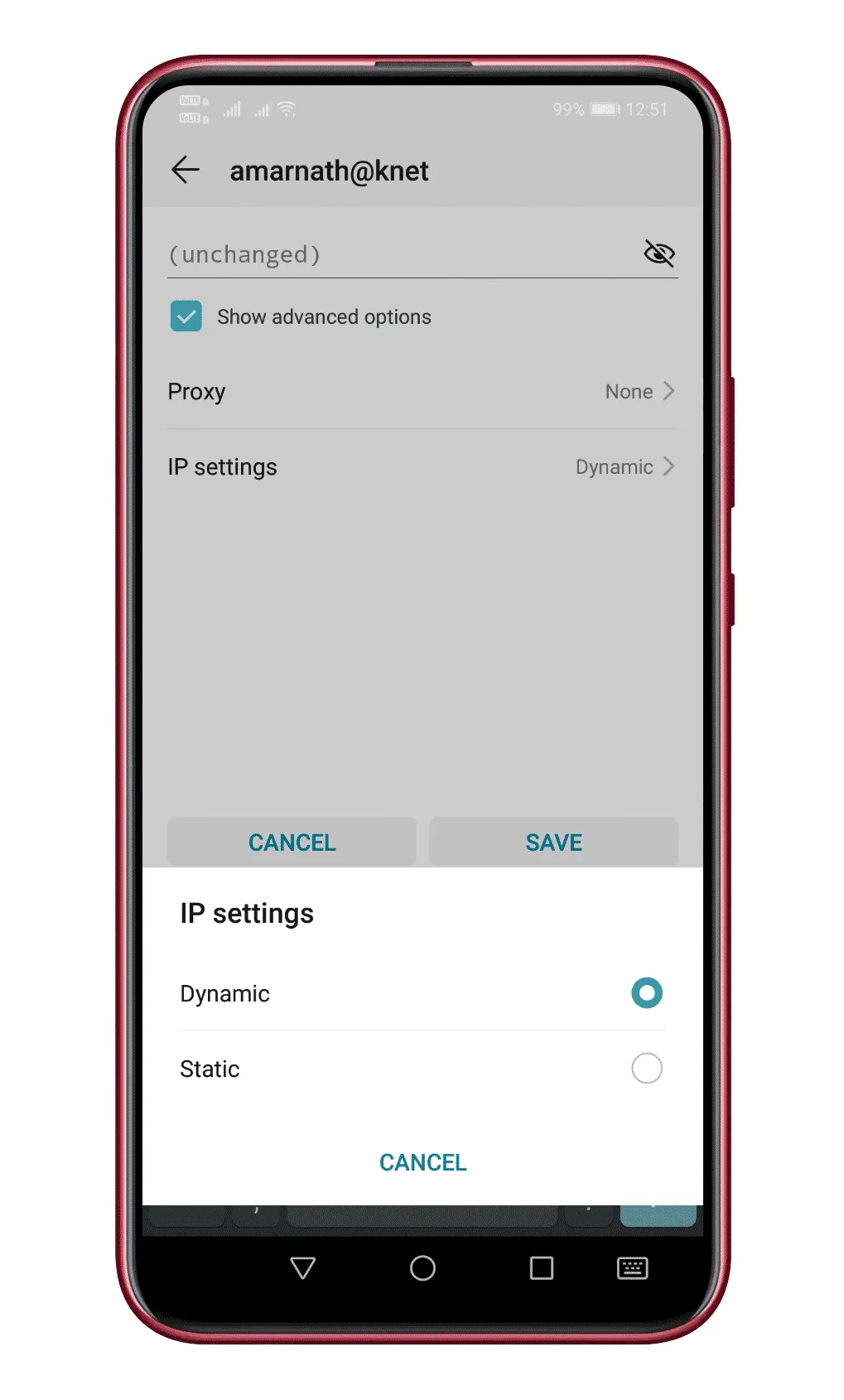
- Open eerst Instellingen en tik op WiFi
- Druk lang op de verbonden WiFi en tik op Netwerk wijzigen
- Als u klaar bent, tikt u op Geavanceerde opties weergeven
- Tik in de volgende stap op het vervolgkeuzepictogram achter IP-instellingen en selecteer Statisch
- Voer onder de velden DNS 1 en DNS 2 – 8.8.8.8 en 8.8.4.4 in .
- Tik ten slotte op de knop Opslaan .
Dat is alles, je bent klaar! Maak nu opnieuw verbinding met het WiFi-netwerk en download de app. U krijgt de Google Play Store-foutcode 910 niet meer.
6. Sideload het APK-bestand van sites van derden
Als de bovenstaande oplossingen Fout 910 in de Google Play Store niet konden oplossen, moet u een winkel van derden overwegen. U kunt een service van derden gebruiken om de app die mislukt met de ‘Foutcode 910′ te installeren of bij te werken.
Voor winkels van derden kunt u ons artikel raadplegen: 10 beste app-winkels van derden voor Android . Download de app echter van vertrouwde bronnen om beveiligingsproblemen te voorkomen.
7. Werp de SD-kaart uit
Dit is misschien vreemd, maar het uitwerpen van de SD-kaart heeft veel gebruikers geholpen het probleem op te lossen. Het is bekend dat SD-kaarten de app-installatie vanuit de Play Store verstoren, vooral als de SD-kaart beschadigd is.
Dus als u een defecte SD-kaart op uw apparaat heeft, kunt u deze uitwerpen en vervolgens proberen de app opnieuw te downloaden via de Google Play Store.
Op Android hoef je de SD-kaart niet eens fysiek te verwijderen, omdat er binnen de instellingen een optie is waarmee je de SD-kaart virtueel kunt uitwerpen. Dit is wat u moet doen.
- Start de app Instellingen op uw Android-telefoon.
- Wanneer de app Instellingen wordt geopend, selecteert u Opslag .
- Zoek uw SD-kaart op het scherm Opslag.
- Tik vervolgens op de uitwerpknop ernaast.
Nadat u de wijzigingen heeft aangebracht, opent u de Google Play Store en probeert u de app te downloaden die foutcode 910 weergeeft.
Dit zijn dus de drie beste methoden om Google Play Store-foutcode 910 op Android op te lossen. Laat ons in het opmerkingenveld hieronder weten of u een andere methode kent om het probleem op te lossen.




Geef een reactie